자주 사용하는 문구 및 사진이 있다면.
갤럭시에서는 기본적으로 클립 보드 기능을 제공하고 있는데요. 다른 앱에서 복사한 텍스트 및 이미지를 다른 곳에 붙여 넣은 이후에도 나중에 필요하다면, 클립 보드에서 다시 사용할 수 있는 것이죠. 이러한 패턴으로 동일한 텍스트 및 이미지를 종종 복사하여 사용할 일이 있는 분들은 클립 보드의 고정 기능을 사용해 보시면 좋을 것 같습니다.
상단 고정 기능 사용 방법
키보드 상단의 클립 보드 기능을 누른 후에 클립 보드 목록 페이지로 이동합니다. 클립 보드 목록에서 상단에 고정하여 사용하고 싶은 텍스트 및 이미지를 길게 눌러서 원하는 것을 선택합니다. 그다음으로 우측 상단의 고정 버튼을 누르면, 선택된 항목이 고정된 것을 확인할 수 있습니다.
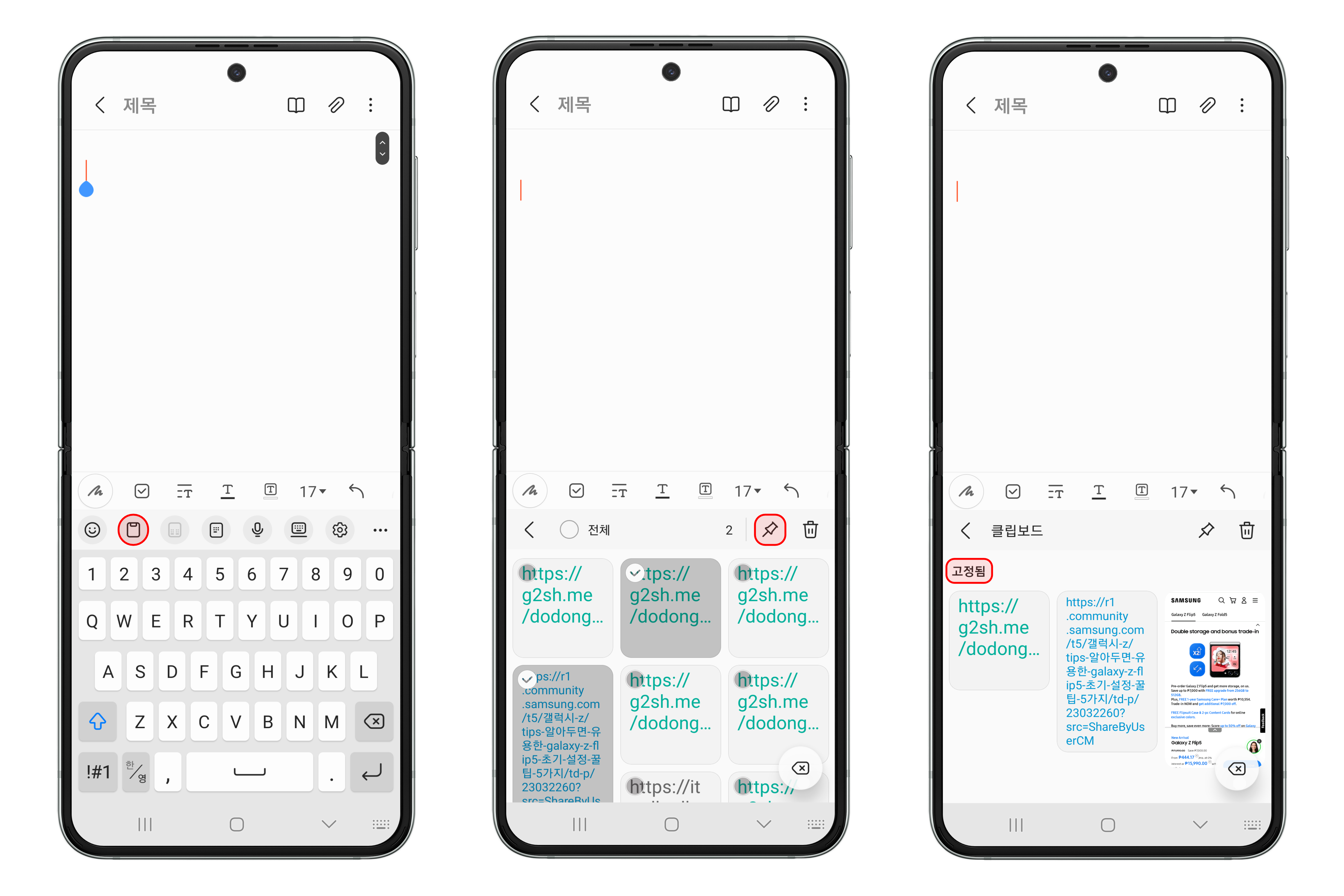
필요하지 않은 클립 보드 내용의 경우에는 선택한 후에 우측에 있는 휴지통 버튼을 눌러서 삭제할 수도 있으니, 기존의 내용을 삭제하고 싶은 분들의 경우에는 참고하시면 좋을 것 같습니다.
갤럭시의 다양한 활용 방법에 대해 더 궁금한 분들은 함께 참고해 보세요.
[Quick Share] 유용하게 사용하는 설정 및 방법 다섯 가지
혼잡한 상황에서도 디바이스 구분을 손쉽게. 기차역이나 지하철처럼 주변에 많은 갤럭시 유저가 있는 경우에는 파일 전송을 원하는 원하는 디바이스를 찾는 것이 쉽지 않은데요. 이런 상황을
it-talktalk.tistory.com
[갤럭시] 알아두면 좋은 통화 녹음 관련 설정팁
중요한 통화 내용도 잊지 않도록. 갤럭시를 사용하는 분들 중에서 대부분의 사용자들은 통화 녹음 기능을 기본적으로 사용하고 계실 것이라고 생각하는데요. 통화 녹음을 자주 사용하는 과정에
it-talktalk.tistory.com
'안드로이드 제품 > 삼성 제품' 카테고리의 다른 글
| [갤럭시] YouTube 앱에서 플렉스 모드 패널 사용 방법 (1) | 2023.09.15 |
|---|---|
| [갤럭시] 기본 카메라의 필터 기능 소개 및 사용 방법 (17) | 2023.09.03 |
| [갤럭시] 영화관 모드 설정 및 사용 방법 (1) | 2023.08.28 |
| [갤럭시 Z 플립5] 알아두면 유용한 초기 설정 꿀팁 5가지 (9) | 2023.08.12 |
| [Smart Switch] 아이폰에서 갤럭시로 데이터 이동 방법 (10) | 2023.08.11 |